فهرست
فلټر کول اړین دي کله چې تاسو لوی او ډیر پیچلي ډیټاسیټ ولرئ. د مطلوب ډیټا ترلاسه کول د داسې ډیټا سیټ څخه ډیر وخت نیسي. پدې توګه ، تاسو باید پوه شئ چې څنګه په Excel کې څو فلټرونه پلي کړئ. د څو فلټرونو میتودونه په ځانګړي ډول ستاسو د علاقې وړ معلوماتو ښودلو لپاره حیرانونکي دي.
پدې مقاله کې به موږ د څو فلټرونو په شمول د پلي کولو میتودونو په اړه بحث وکړو. 1> د VBA کوډ په Excel کې. همدارنګه، موږ به د فلټر فعالیت وښیو چې په هوښیارۍ سره فلټر کوي او ډاټا په اتوماتيک ډول تازه کوي.
د تمرین کاري کتاب ډاونلوډ کړئ
تاسو کولی شئ د تمرین کاري کتاب له دې ځایه ډاونلوډ کړئ:
د ډیری فلټرونو پلي کول.xlsm
په Excel کې د ډیری فلټرونو پلي کولو 6 میتودونه
مخکې له دې چې اصلي تحلیل ته لاړ شي، راځئ چې یو نظر ولرو. لاندې ډاټا سیټ دلته، د 15 سایټونو نومونه د دوی کټګورۍ سره ورکړل شوي. سربیره پردې، د لیدنې شمیره او نوي پیرودونکي د نیټې او د پلیټ فارمونو موډ پراساس چمتو شوي.
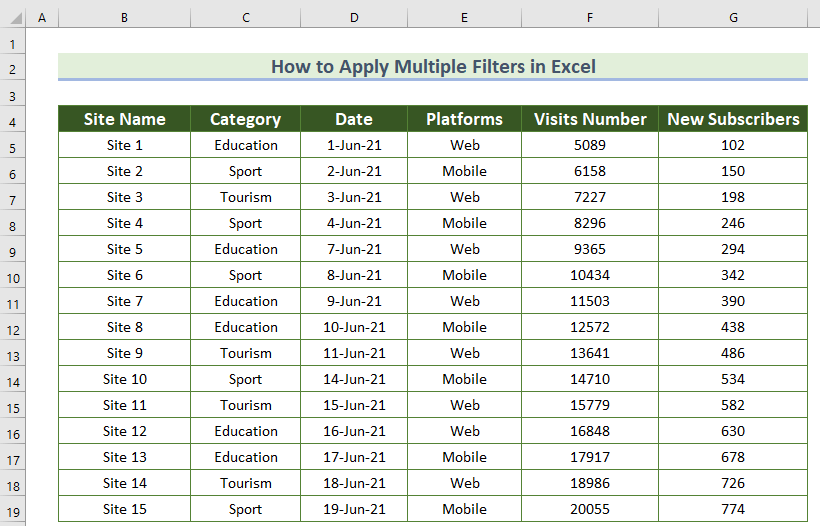
اوس به موږ د مختلف لیدونو په اړه د ډیری فلټرونو غوښتنلیک وګورو. د ناستې ترسره کولو لپاره، موږ د د مایکروسافټ 365 نسخه کاروو. نو، راځئ چې پیل وکړو.
1. په Excel کې په مختلفو کالمونو کې په ساده ډول ډیری فلټرونه
دلته، تاسو کولی شئ د فلټر اختیار په کارولو سره خپل اړین معلومات په اسانۍ سره تنظیم کړئ. اکسل. د مثال په ډول،که تاسو غواړئ د تعلیمي سایټونو او ګرځنده پلیټ فارم لپاره د لیدنو شمیر ترلاسه کړئ ، تاسو کولی شئ په ساده ډول د فلټر اختیار وکاروئ.
نو، د دې لپاره، لاندې مرحلې تعقیب کړئ.
- لومړی، خپل ډیټا سیټ غوره کړئ.
- دوهم، د کور ټب> د فلټر اختیار کلیک وکړئ (د ترتیب او فلټر کمانډ بار څخه). سربیره پردې ، تاسو کولی شئ په بل ډول د فلټر اختیار خلاص کړئ. سربیره پردې، دا د ډاټا ټب> د فلټر اختیار کلیک وکړئ.
17>
له هغې وروسته، تاسو به د ډراپ-ډاون تیر لپاره وګورئ هر ډګر.
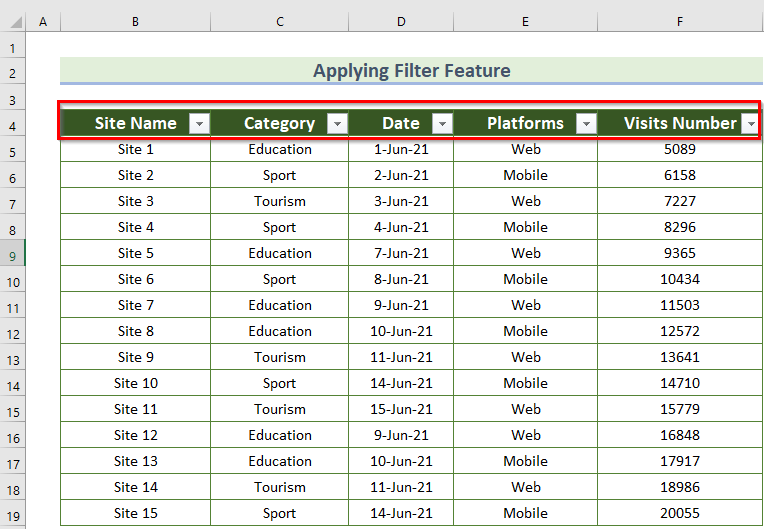
اوس، تاسو باید خپل مطلوب ډاټا فلټر کړئ.
- لومړی، "کټګورۍ" غوره کړئ ساحه.
- بیا، د ټولو ډیټا انتخابونو د انتخابولو لپاره ټول وټاکئ ته نږدې بکس غیر چیک کړئ.
- بیا، د "تعلیم"<ته نږدې بکس چیک کړئ. 2>.
- وروسته، ښه کېکاږئ.
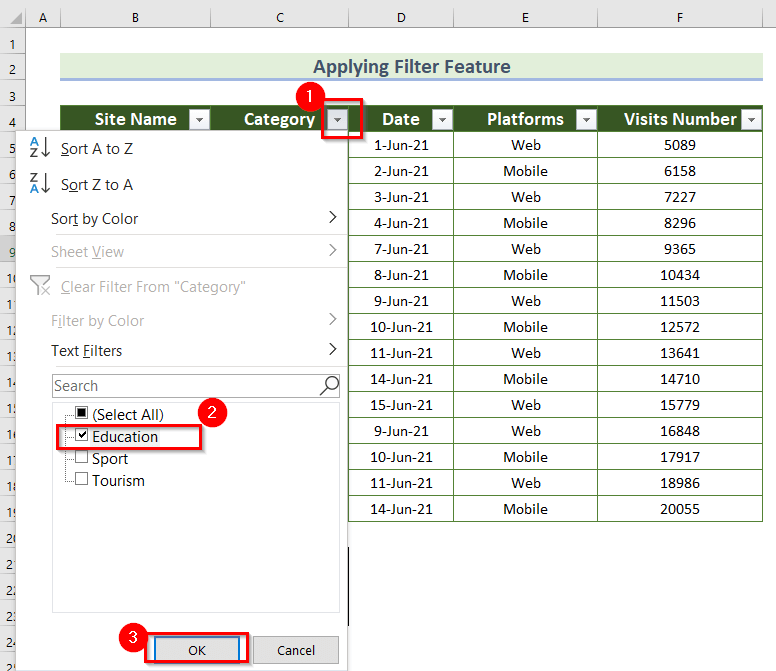
- بیا، په کلیک وکړئ د پلیټ فارم” ډګر او بکس په مخکینۍ طریقه د “موبایل” پلیټ فارم ته نږدې چیک کړئ.
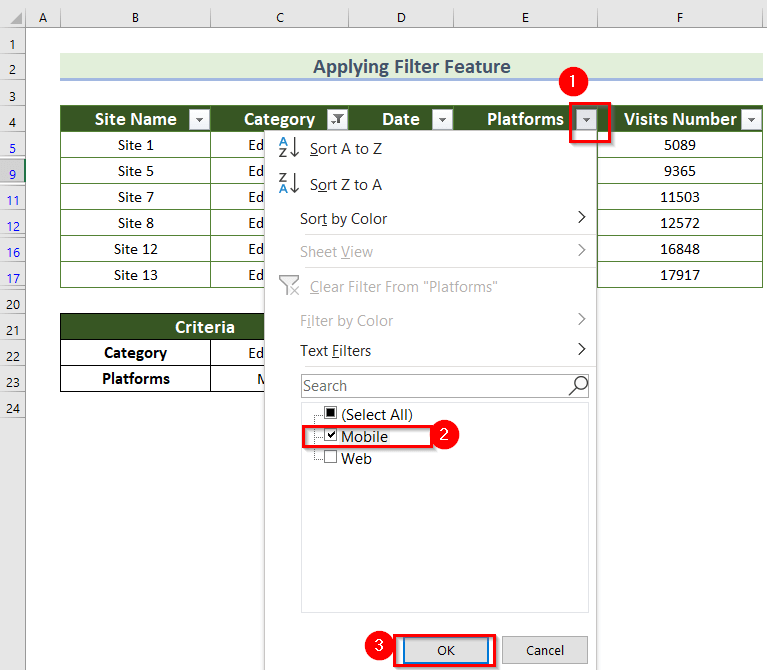
د فلټر کولو وروسته دوه ساحې، تاسو به لاندې د لیدنو شمیره ترلاسه کړئ.
21>
2. په Excel کې د ډیری ارزښتونو فلټر کولو لپاره د AutoFilter اختیار کارول <په Excel کې 10>
AutoFilter اختیار د ډیټا رینج یا کالم کې مختلف ډوله اړین ډیټا فلټر کولو لپاره د سرایت شوي بټن په توګه کارول کیږي.
نو، که تاسو غواړئ ومومئ "د سایټونو نوم" د 5000 او 10000 ترمنځ د لیدنو شمیره درلودل، او "نوي پیرودونکي" د 200 څخه ډیر دي، تاسو کولی شئ دا په لاندې ډول ترسره کړئ.
- لومړی، ډیټاسیټ غوره کړئ او CTRL+SHIFT+L فشار ورکړئ.
22>
- بیا، د "د لیدلو شمیره" ډګر کې د پرته ښکته تیر کلیک وکړئ.
- له هغې وروسته، د نمبر فلټرونو مینو ته لاړ شئ.
- بیا، د تر منځ اختیار غوره کړئ.
23>
په دې وخت کې، یو نوی ډیالوګ بکس چې نوم یې دی د ګمرک اتومات فلټر به ښکاره شي.
- لومړی، د د ګمرک آٹو فلټر د ډیالوګ بکس په لومړي خالي ځای کې 5000 داخل کړئ.
- دوهم په دوهم ځای کې 10000 ولیکئ.
- په پای کې، ښه فشار ورکړئ.
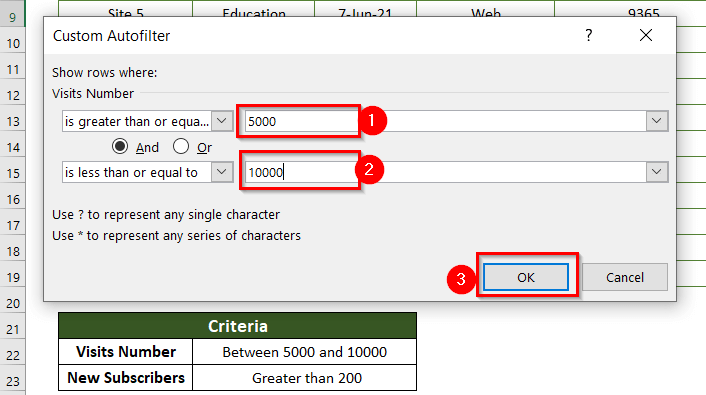
لکه په پایله کې، تاسو به فلټر شوي د لیدنو شمیره وګورئ.
25>
- په ورته ډول، په د ښکته کولو تیر کلیک وکړئ د "نوي پیرودونکي" ساحه.
- بیا، د نمبر فلټرونو مینو ته لاړ شئ.
- له هغې وروسته، لوی غوره کړئ د اختیار څخه.
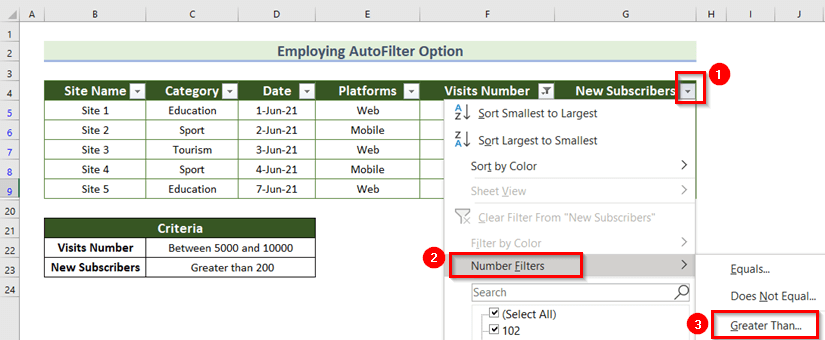
په ورته ډول، د " نوي پیرودونکي " لپاره د مستقیم آٹو فلټر په نوم د ډیالوګ بکس خلاصیږي.
<11 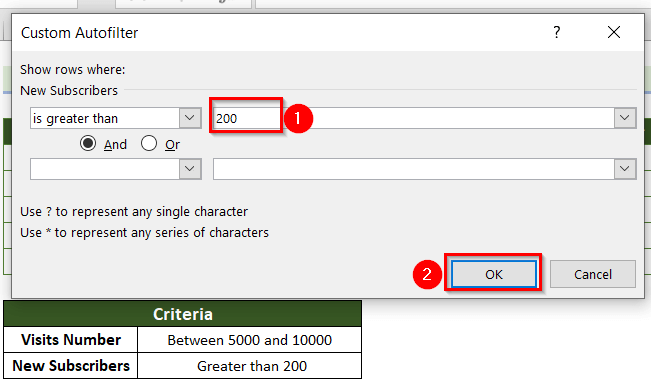
او تاسو به د خپلې پوښتنې لپاره لاندې پایلې ترلاسه کړئ. نو، موږ فکر کاوه چې دا تاسو ته روښانه ده چې څنګه په Excel کې څو فلټرونه پلي کړئ.
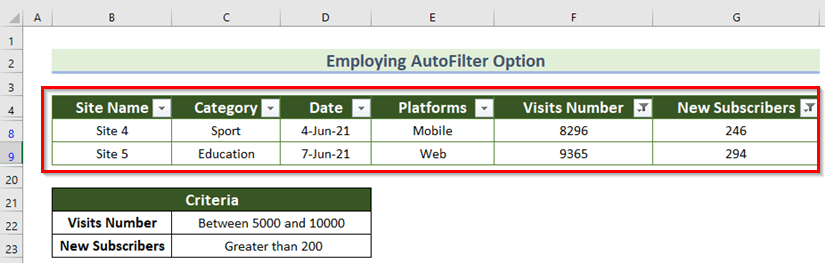
3. ډیری کالمونه فلټر کړئپه ورته وخت کې د پرمختللي فلټر فیچر په کارولو سره
په تیرو دوه میتودونو کې، تاسو د هرې ساحې لپاره په جلا توګه د څو فلټرونو غوښتنلیک وګورئ. سربیره پردې، تاسو د معیارونو چمتو کولو لپاره هیڅ اختیار نه درلود.
په حقیقت کې، د پرمختللي فلټر اختیار په کارولو سره، تاسو کولی شئ د ساحو لپاره معیارونه مشخص کړئ.
د مثال په توګه، تاسو ممکن مشخص کړئ د درې معیارونه یعنی د سایټونو کټګورۍ به تعلیم وي، د لیدنو شمیر به له 10000<2 څخه ډیر وي>، او د نویو ګډون کوونکو شمیر به له 400 څخه ډیر وي.
- لومړی، د خپلو ساحو په اړه پورتني معیارونه ولیکئ. دلته، موږ دا معیارونه د B22:D23 په حجره کې لیکلي دي. په حقیقت کې، تاسو باید معیارونه افقی ولیکئ.
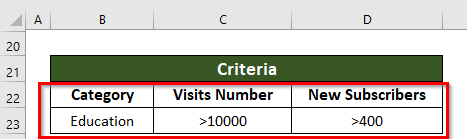
- بیا د ډیټا ټب په کلیک کولو سره د پرمختللي فلټر اختیار خلاص کړئ > ترتیب او فلټر > پرمختللی .
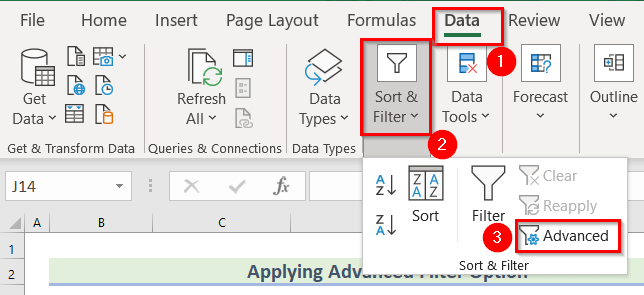
- وروسته، د خپل ټول ډیټا سیټ حد مشخص کړئ له کوم ځای څخه چې تاسو غواړئ په د لیست رینج اختیار کې فلټر کړئ او معیارونه په د معیارونو رینج کې چمتو کړئ. 12> سربیره پردې، که تاسو ورته ډیټا ته اړتیا نلرئ، بکس ته نږدې وګورئ یوازې ځانګړي ریکارډونه .
- وروسته، ښه فشار ورکړئ.
31>
او تاسو به وګورئ لاندې محصول.
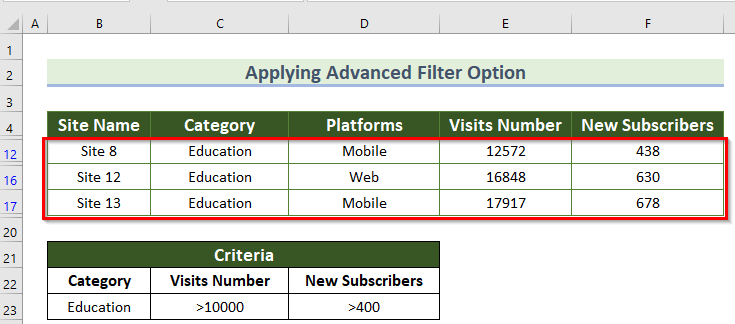
ورته لوستل:
- په Excel کې ډیری معیارونه فلټر کړئ (4مناسبې لارې)
- د فورمول په کارولو سره په Excel کې ډیټا فلټر کړئ
- څنګه په Excel کې یوځل څو کالمونه فلټر کړئ (3 لارې) <13
- په ایکسل فلټر کې ډیری توکي وپلټئ (2 لارې) 13>
4. ډیری فلټرونه په Excel کې VBA ګمارل
که تاسو لوی ډیټاسیټ لرئ، د فورمول په کارولو سره د اړتیا وړ پایلې ترلاسه کول وخت نیسي او یو څه ستړي کوي.
بلکه تاسو کولی شئ په Excel کې د VBA کوډ وکاروئ کوم چې پایله په ګړندۍ او سمه توګه ترسره کوي. <3
اوس، راځئ وګورو چې تاسو څنګه کولی شئ زموږ ډیټا سیټ ته VBA کوډ پلي کړئ.
دلته، موږ به د VBA AutoFilter په کارولو سره دوه غوښتنلیکونه وګورو. په ترتیب سره یا آپریټر او او آپریټر.
4.1. د یا آپریټر (منطق) په کارولو سره ډیری فلټرونه
که تاسو غواړئ هغه سایټونه فلټر کړئ چې د لیدنې له 10000 څخه کم یا له 15000 څخه ډیر ، او د سایټونو کټګورۍ به د تعلیم وي، نو تاسو کولی شئ لاندې مرحلې تعقیب کړئ. tab > په بصری اساسی باندې کلیک وکړئ.
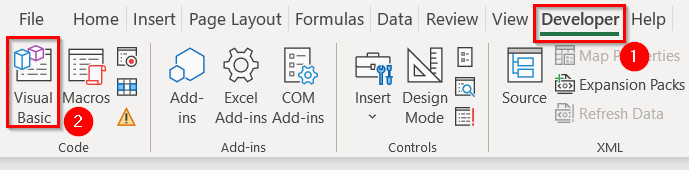
- بیا، د داخل ><1 په کلیک کولو سره یو ماډل خلاص کړئ>موډول .
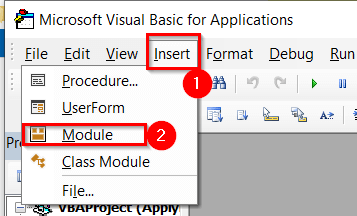
- له دې وروسته لاندې کوډ په ماډول 1 کې ولیکئ.
4298
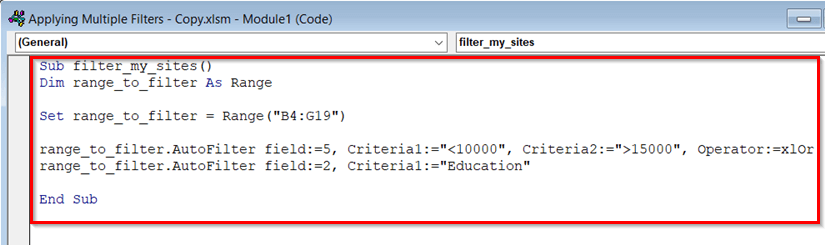
د کوډ ماتول
د VBA آٹو فلټر کارولو لپاره لاندې شیان اړین دي .
- رینج: دا حجرې ته اشاره کويد فلټر کولو سلسله د مثال په توګه B4:G19 .
- فیلډ: دا ستاسو د ډیټا سیټ کیڼ اړخ څخه د کالم شمیره شاخص دی. د لومړۍ ساحې ارزښت به 1 وي.
- معیار 1: د ساحې لپاره لومړی معیار د مثال په توګه. معیار1="<10000"
- معیار 2: د ساحې لپاره دوهم معیار د مثال په توګه. معیار2=”>15000”
- آپریټر: یو اکسل آپریټر چې د فلټر کولو ځینې اړتیاوې مشخصوي د بیلګې په توګه. Operator:=xlOr , Operator:=xlAnd ، etc.
- په دې وخت کې د Developer ټب څخه > Macros ته لاړ شئ.
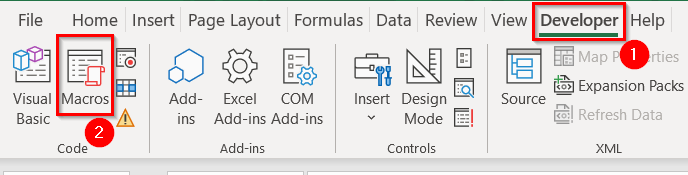
- بیا، د ماکرو نوم<2 څخه filter_my_sites غوره کړئ> او چلول کېکاږئ.
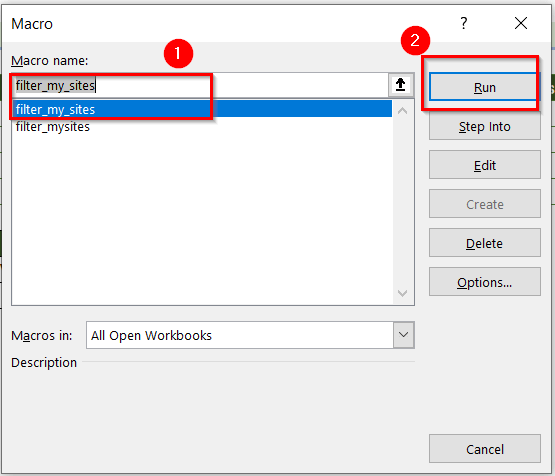
که تاسو پورتني کوډ چل کړئ نو تاسو به لاندې محصول ترلاسه کړئ.
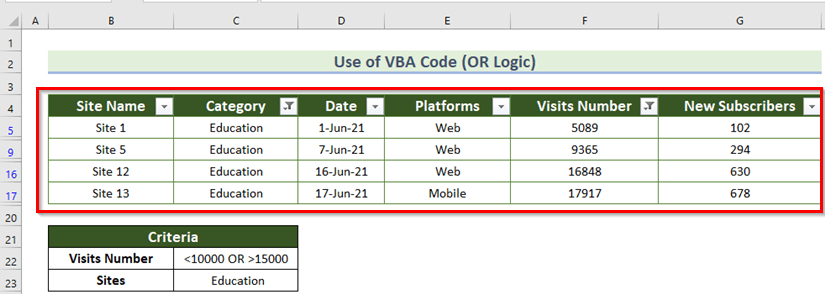
4.2. ډیری فلټرونه د او چلونکي (منطق) په کارولو سره
ډیر مهم، که تاسو غواړئ تعلیمي سایټونه ترلاسه کړئ چې ډیری لیدنې لري د 5000 او 15000 ترمنځ ، تاسو کولی شئ لاندې کوډ وکاروئ.
8919
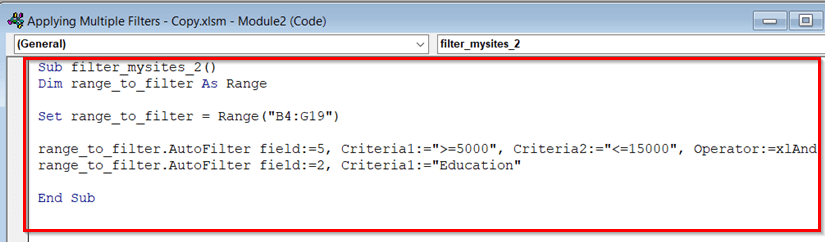
- د کوډ چلولو وروسته، تاسو به لاندې محصول ترلاسه کړئ.
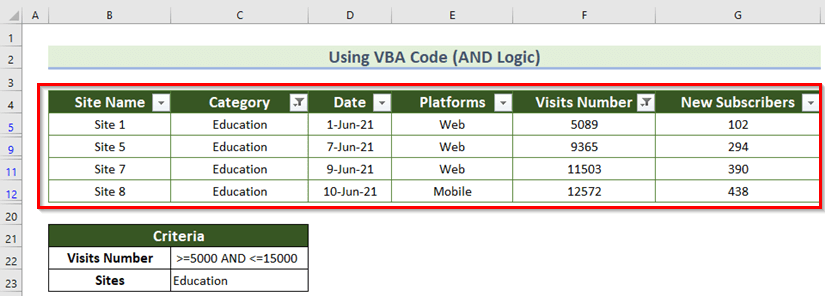
نو، موږ فکر کاوه چې دا تاسو ته روښانه ده چې څنګه په Excel کې د VBA په کارولو سره د څو فلټرونو پلي کول.
5. وکاروئ د ډیری فلټرونو پلي کولو لپاره د فلټر فنکشن
لومړی 3 بحث شوي میتودونه خورا فعال دي که څه هم جدي نیمګړتیاوې لري. تاسو نشئ کولی فلټر شوي ډاټا تازه کړئپه اتوماتيک ډول. د دې لپاره، تاسو باید بیا د نوي ډیټا فلټر کولو میتودونو ته اړتیا ولرئ.
له همدې امله مایکروسافټ یو تازه فلټر فنکشن راوړي کوم چې فلټر شوي ډاټا په اوتومات ډول تازه کوي. سربیره پردې، تاسو به دا فنکشن یوازې په ایکسیل 365 نسخه کې ترلاسه کړئ.
د فنکشن ترکیب دی
فلټر (سری، شامل، [if_empty])دلیلونه دي-
- ارې: د فلټر کولو لپاره رینج یا سرې.
- شامل : بولین سرې، د معیارونو په توګه چمتو شوی.
- if_empty: د بیرته ستنیدو ارزښت کله چې هیڅ پایلې بیرته نه راځي. دا یو اختیاري ساحه ده.
سربیره پردې، تاسو کولی شئ د نیټې پراساس ډیټاسیټ فلټر کړئ. فرض کړئ چې تاسو غواړئ ټول ډیټاسیټ یوازې د جون میاشتې لپاره فلټر کړئ. د دې معنی دا ده چې تاسو د جون لپاره د سایټونو نوم، د د لیدنو شمیر ، او داسې نور ترلاسه کول غواړئ.
- په دې کې په صورت کې، فورمول په H5 حجره کې ولیکئ. دلته، تاسو باید د فلټر شوي ډاټا لپاره کافي ځای وساتئ که نه نو دا به یو څه تېروتنه ښکاره کړي.
=FILTER(B5:F19,MONTH(D5:D19) > 5,"No data") 43>
دلته، B5:F19 زموږ ډیټاسیټ دی، D5:D19 د نیټې لپاره دی، ترکیب میاشت(D5:D19) > 5 د جون نیټه بیرته راګرځوي.
- بیا، ENTER کېکاږئ.
او، تاسو به لاندې محصول ترلاسه کړئ.
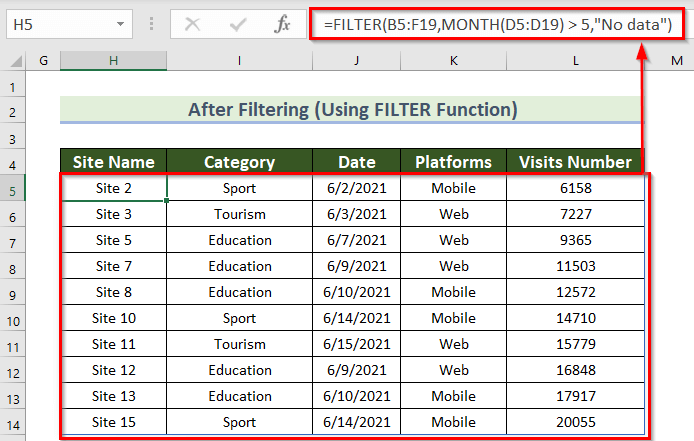
6. د ډیری فلټرونو پلي کولو لپاره د ایکسل جدول کارول
تاسو کولی شئ د پلي کولو لپاره ایکسل جدول وکاروئ ډیری فلټرونه. ګامونه ورکړل شوي ديلاندې.
مرحلې:
- لومړی، د ډاټا رینج غوره کړئ.
- دوهم، د داخل کړئ ټب څخه >> د میز فیچر غوره کړئ.
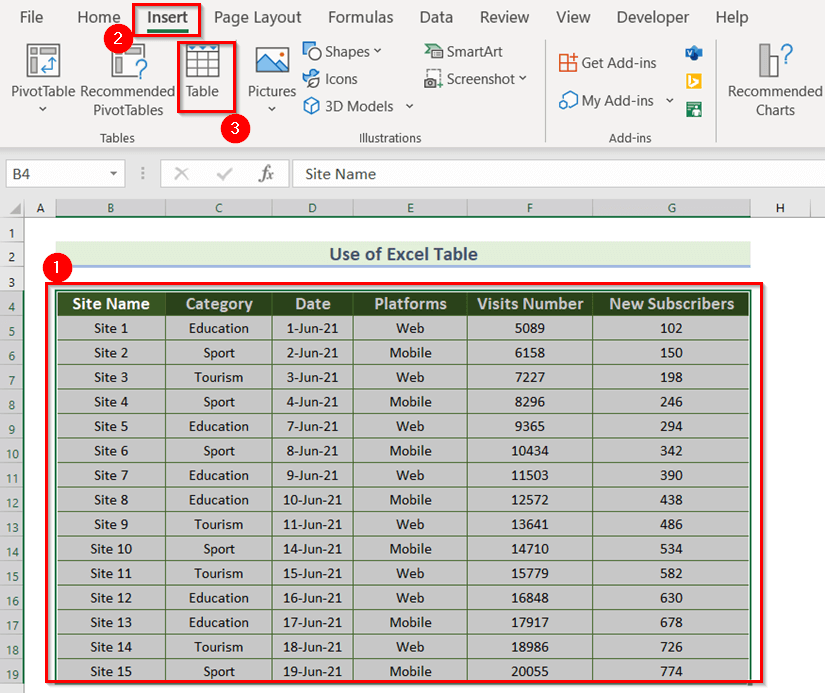
پدې وخت کې، د جدول جوړ کړئ په نوم یو ډیالوګ بکس به ښکاره شي.
- اوس، ډاډ ترلاسه کړئ چې تاسو د ډیټا رینج په ستاسو د میز لپاره چیرته دی؟ بکس کې انتخاب کړی. دلته، که تاسو مخکې د ډیټا رینج وټاکئ نو دا بکس به په اتوماتيک ډول ډک شي.
- بیا، زما جدول سرلیک لري انتخاب وګورئ.
- په نهایت کې، ښه فشار ورکړئ.
46>
له هغې وروسته، تاسو به د ډراپ ښکته تیر لپاره وګورئ. هر ډګر.
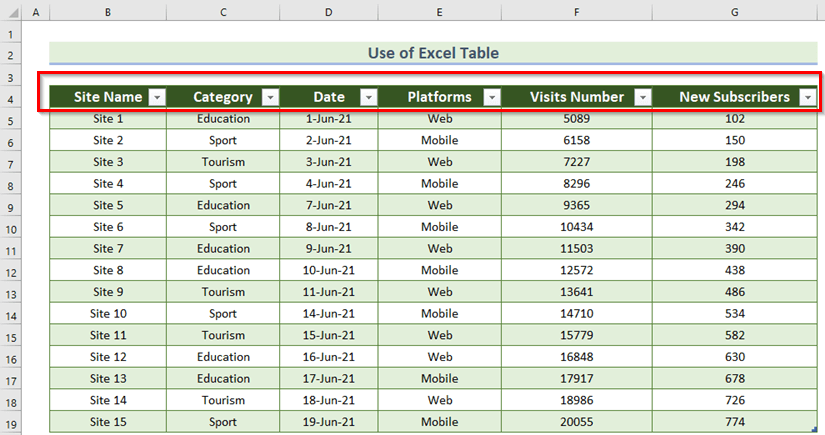
- بیا، د میتود-1 مرحلې تعقیب کړئ او تاسو به محصول ترلاسه کړئ.
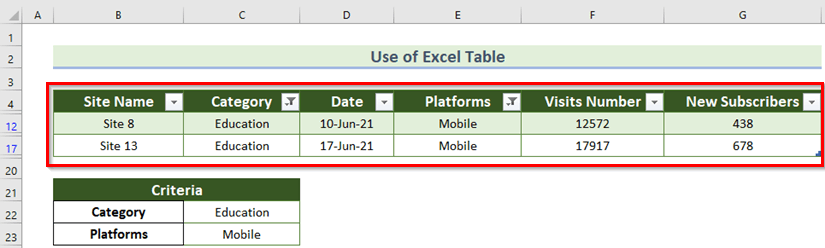
په Excel کې د څو کوما جلا شوي ارزښتونو فلټر کولو څرنګوالی
د دې برخې لپاره، موږ به د مختلف ډیټا جدول څخه کار واخلو. کوم چې د سایټ نوم، کټګورۍ، د لیدنو شمیره، او پلیټ فارمونه لري.
49>
اوس، که تاسو غواړئ ترلاسه کړئ د لیدنو شمیر د تعلیمي سایټونو او د موبایل پلیټ فارم لپاره، تاسو کولی شئ دا مرحلې تعقیب کړئ.
- اوس، ډیټاسیټ غوره کړئ او CTRL+SHIFT+L فشار ورکړئ.
نو، تاسو به د هرې ساحې لپاره د ښکته کیدو تیر وګورئ.
- بیا، د "کټګوري" ساحې د ډراپ-ډاون تیر باندې کلیک وکړئ. مینو.
- بیا، انتخاب کړئ شامل دي.. اختیار.
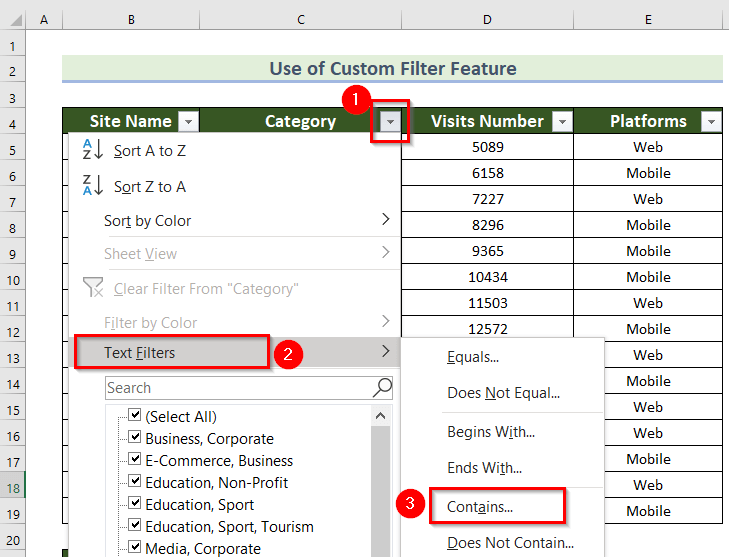
په دې وخت کې، یو نوی ډیالوګ بکس چې نوم یې د ګمرک اتوماتیک فلټر ښکاره شي.
- په لومړی، په لومړي ځای کې تعلیم ولیکئ.
- بیا، ښه فشار ورکړئ.
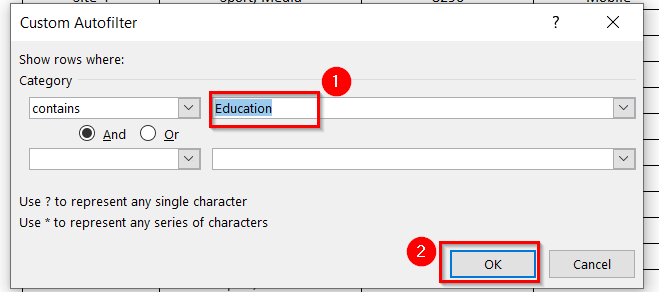
نو، تاسو به وګورئ چې کټګورۍ فلټر شوې ده.
52>
له هغې وروسته، د پلیټ فارمونو د فلټر کولو لپاره د میتود-1 مرحلې تعقیب کړئ. او تاسو به وروستی محصول ترلاسه کړئ.
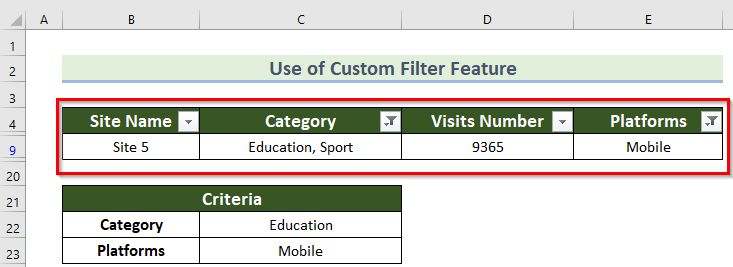
د تمرین برخه
اوس، تاسو کولی شئ پخپله تشریح شوي میتود تمرین کړئ.
<54
پایله
دا څنګه تاسو کولی شئ په Excel کې ډیری فلټرونه پلي کړئ . که تاسو کوم وړاندیز یا ګډوډي لرئ، مهرباني وکړئ موږ ته د لاندې تبصرو په برخه کې خبر راکړئ.
له موږ سره د پاتې کیدو لپاره مننه.

